Как создать обсуждение в группе вк
Социальные сети
В шокирующем событии, которое стало известно благодаря следственным усилиям сайта технических новостей TechCrunch, Facebook
Социальные сети
Обман людей в социальных сетях — это происходит изо дня в день. На старые
Приветствую, уважаемые читатели портала. Сегодня я узнал, что Google+ больше работать не будет и
Социальные сети
Вы только что создали свою первую группу в Facebook. Вы ожидали, что единомышленники соберутся в
Социальные сети
Alexa — это больше, чем просто рейтинг трафика, который вы знаете и любите с
Социальные сети
В сегодняшнем выпуске я расскажу вам, как слушать музыку вк в Телеграм. Многие из
Что значит закрыть тему в группе вк. Как создать обсуждение в группе «ВКонтакте»: полная инструкция
Что значит закрыть тему в группе вк. Как создать обсуждение в группе «ВКонтакте»: полная инструкция
Приветствую, дорогие друзья!
Поговорим об еще одном эффективном инструменте функционала ВКонтакте. Молодое или старое ваше сообщество, коммерческое или созданное исключительно для обмена информацией среди единомышленников, вам будет полезно знать, как создать обсуждение в группе ВКонтакте.
Добавление обсуждения с компьютера
Давайте узнаем, как добавить рубрики для общения с компьютера или ноутбука.
Добавление в паблик
Заходим в паблик. Под аватаркой находим иконку с тремя точками – это меню доступных действий. Нажимаем.
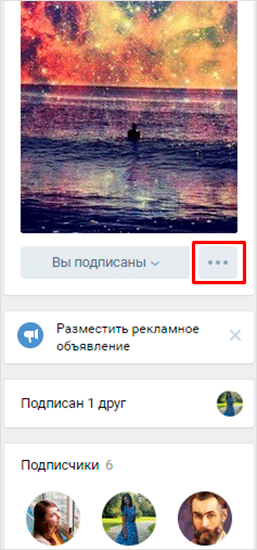
Выбираем первое действие – “Управление сообществом”.
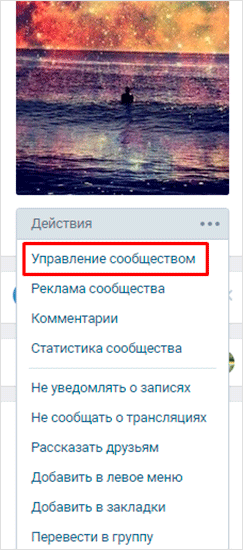
В открывшемся меню находим блок “Разделы”.
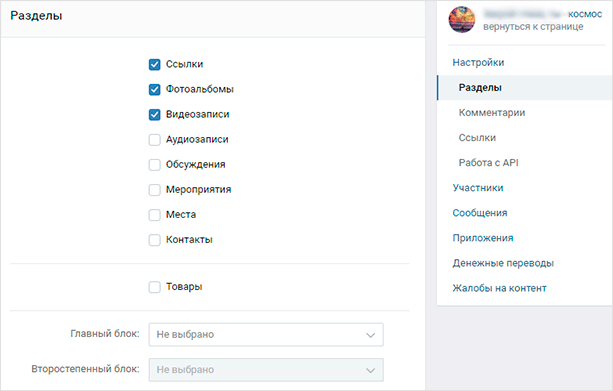
Проверяем, стоит ли галочка на разделе “Обсуждения”. Если нужно, ставим ее и сохраняем изменения, нажав “Сохранить”.
Ниже находится функция “Главный блок” – здесь можно выбрать, на каком типе контента будет стоять акцент.
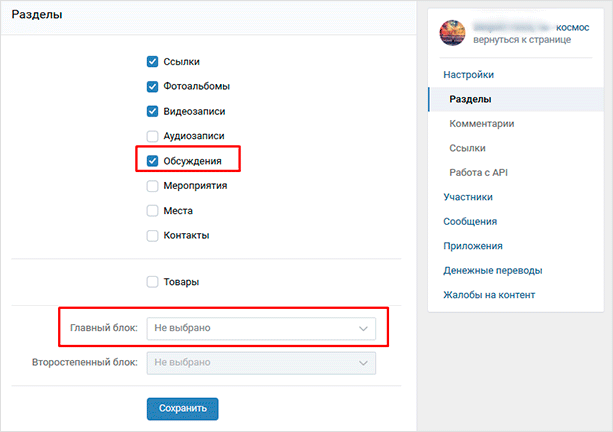
Если выбрать главным блоком обсуждения, они будут отображаться либо под шапкой паблика, либо после товаров (если такие есть). Выглядеть это будет как на скриншоте ниже.
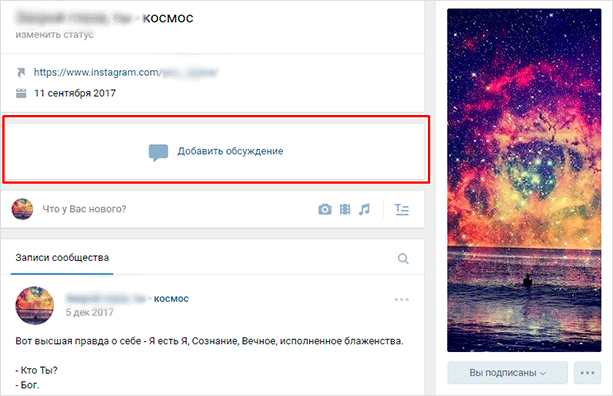
По умолчанию раздел стоит справа, под альбомами и видеозаписями.
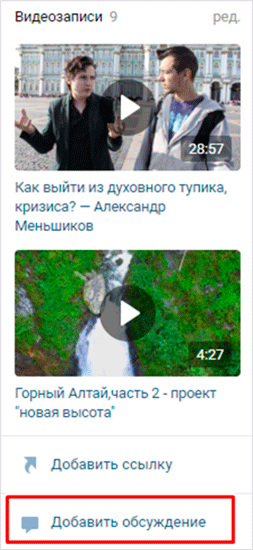
Если до этого ни одного обсуждения не было опубликовано, то раздел будет отображаться именно так – ссылкой, нажав на которую, можно опубликовать первую тему в паблике.
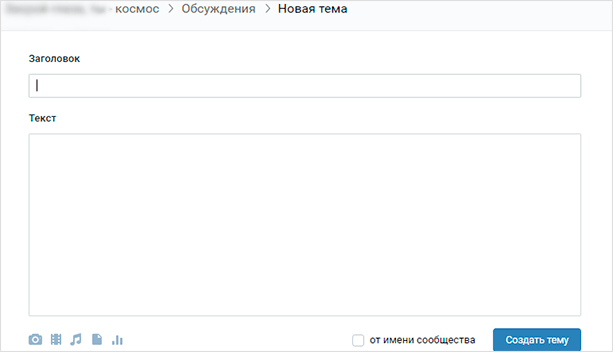
Функционал стандартный, как для любого публичного сообщения на стене в ВК: можно прикрепить фото, видео, аудио, статистику или опрос. Если поставите галочку “От имени сообщества”, новая публикация будет от имени паблика.
Можно воспользоваться поиском сообщений по любым словам, если вы не помните, где находится нужная информация.
Для добавления нового обсуждения нажмите на синюю кнопку “Создать тему”.

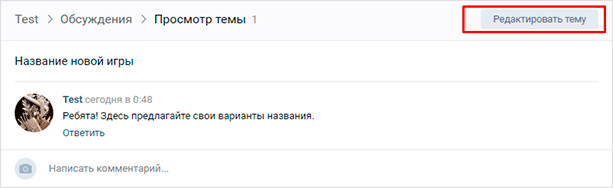
Открывается функционал, где есть возможность закрепить выбранную рубрику, и тогда она будет отображаться самой первой над всеми остальными.
Здесь же находится функция “Закрыть тему”. При ее использовании просмотр останется доступен для всех участников, но добавлять новые комментарии уже не получится.
Внизу слева есть кнопка, с помощью которой можно навсегда удалить обсуждение.
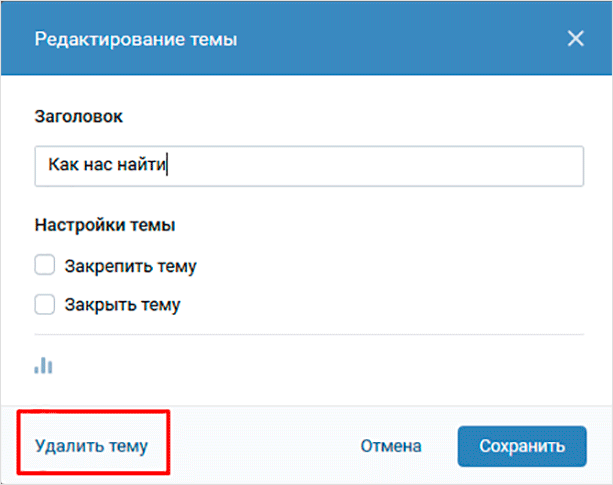
Настраивайте количество рубрик, которые будут отображаться на странице, и сортировку (по дате обновления либо по дате создания). Для этого с главной страницы сообщества нажмите на ссылку “ред.”
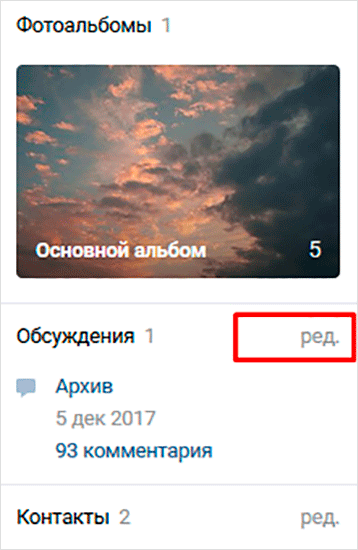
Появится функционал, где можно внести нужные корректировки.

После внесения правок нажимаем на кнопку “Сохранить”.
Добавление в группу
Интерфейс для создания пространства обмена мнениями здесь немного отличается.
Точно также проделываем первые шаги – нужно попасть в управление сообществом через иконку с многоточием. Под сектором “Настройки” находим нужный нам сектор “Разделы”.
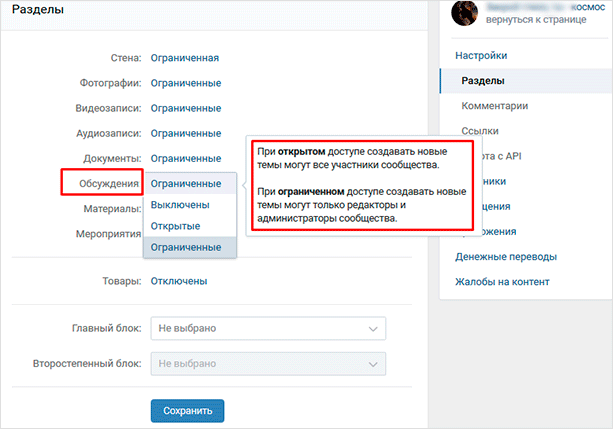
Если обсуждения выключены, необходимо их включить. Выберите, какими они будут: открытыми, когда публикация доступна всем участникам, или ограниченными, когда создавать их могут только администраторы.
Ниже расположена функция “Главный блок” – установите там значение “Обсуждения”, если хотите, чтобы они отображались сразу под шапкой на странице.
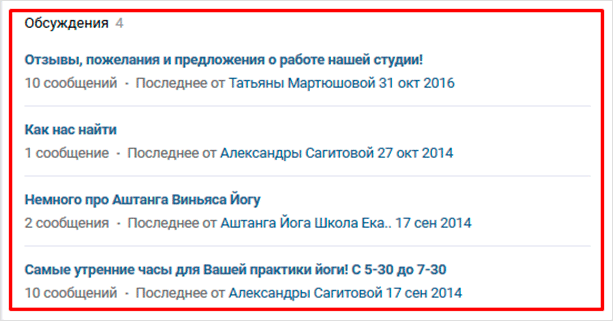
Как и в паблике, по умолчанию раздел будет находиться справа над блоком контактов. Выглядит это так.
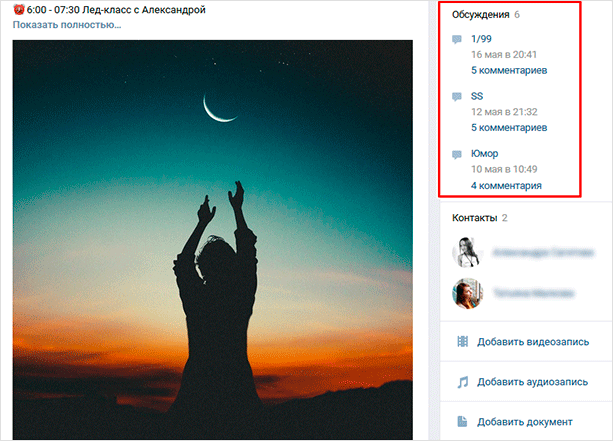
Создание, сортировка, удаление и закрепление происходит так же как и для паблика.
Как создать с телефона или планшета?
Открываем любой браузер и заходим на vk.com. Заходим в свой аккаунт, далее – в сообщества. Нажимаем на ссылку “Полная версия”.
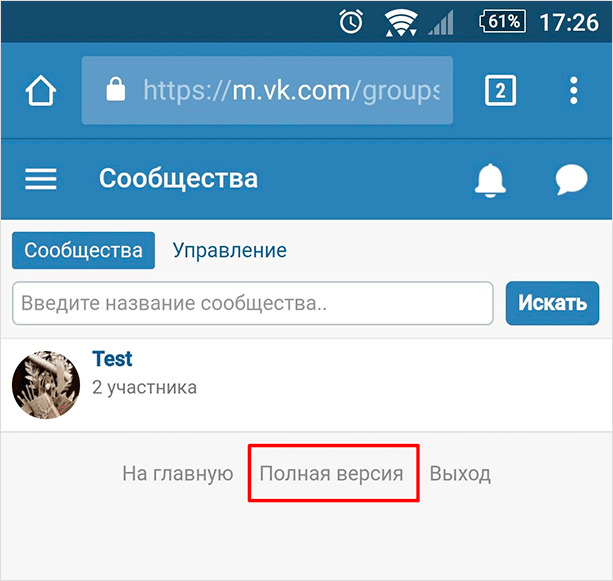
После этого можно будет добавлять обсуждения также и в мобильном приложении от ВК как с телефона, так и с планшета.
Заключение
Надеюсь, данная статья помогла разобраться, как создавать обсуждения, редактировать их и удалять при необходимости.
Данный инструмент эффективно применять для продвижения и популяризации сообществ, рекомендую использовать его активнее. Людям нужно оставлять место для выражения своего мнения.
Конечно, при этом не стоит пренебрегать модерацией. Суть в том, чтобы позволять подписчикам и просто заинтересовавшимся лицам участвовать в общении и видеть живой отклик реальных людей.
На этом прощаюсь. Желаю вам, друзья, всегда быть открытыми новым возможностям, которые стучатся в ваши двери ежедневно!
В данном материале мы рассмотрим, как создать обсуждение в группе «ВКонтакте» через компьютер. Как правило, данный вопрос возникает у начинающих пользователей. Решение поставленной задачи не должно отнять много времени.
Описание
Прежде чем перейти к практическому решению вопроса, как создать обсуждение в группе «ВКонтакте» с компьютера, следует определиться с понятием такого явления. Итак, поговорим об этом любопытном виртуальном явлении, которое вызывает интерес у пользователей сети. Обсуждение, по сути, представляет собою специально отведенную страницу для разговора на выбранную тему. В этом пространстве пользователи могут делиться опытом, высказывать пожелания, рекомендации и советы, выражать мнение. Кроме того, подобный объект часто используется как место, посредством которого пользователи могут задавать вопросы, в том числе и создателям группы. Как правило, это явление встречается в объединениях, посвященных играм или работе.
Настройки
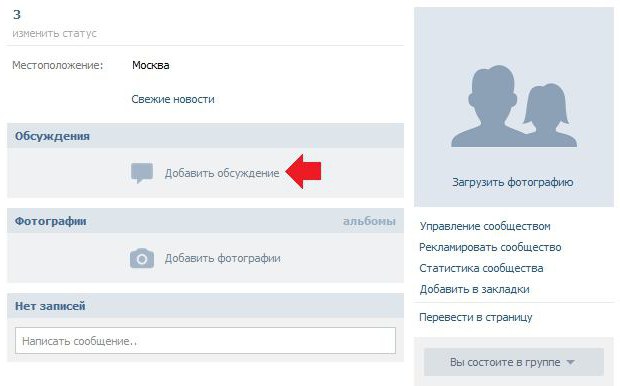
Теперь переходим к практическому решению вопроса, как создать обсуждение в группе «ВКонтакте». Начнем с настройки нашего объединения. Отметим, что «Обсуждения» по умолчанию отключены. Это касается новых сообществ. Таким образом, чтобы решить вопрос, как создать обсуждение в группе «ВКонтакте», нам в первую очередь необходимо активировать соответствующую функцию в настройках. Для этого переходим к необходимому разделу. Он называется «Мои группы». Далее выбираем пункт «Управление сообществами». Такая строка находится в верхнем углу страницы. После нажатия мы увидим окно с рядом функций. При решении вопроса, как создать обсуждение в группе «ВКонтакте», обратимся к разделу «Информация». Указываем параметр «Открытые». Далее сохраняем настройки. Для работы с сообществами существуют различные неофициальные приложения. Однако использовать их эксперты не рекомендуют.
На следующем этапе переходим на главную страницу нашей группы. Там вверху видим возникшую строку «Добавить обсуждение». Нажимаем на нее. Попадаем на новую страницу. Здесь указываем заголовок обсуждения и первый комментарий. При этом запись будет опубликована от имени автора. Есть иной вариант. Можно создать обсуждение от лица группы. Для этого отмечаем соответствующий пункт галочкой. Это окно расположено в конце рабочей панели, ниже строки комментария. После этого сохраняем изменения.
Управление
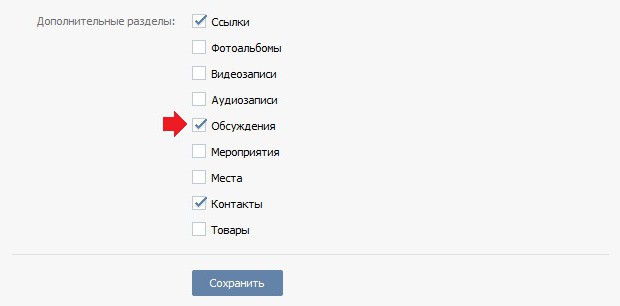
Вот мы и разобрались, как создать обсуждение в группе «ВКонтакте». Количество подобных записей не ограничено. Кроме того, можно удалить непопулярные или устаревшие обсуждения. При необходимости, можно отключить эту функцию, используя уже описанную систему настроек в обратном порядке. Если это необходимо, в разделе «Обсуждения» используем параметр «Закрыть», после чего сохраняем настройки.
Можно, не отключая подобной возможности, удалить лишь одну из тем. Для этого переходим к разделу опубликованных обсуждений. Отыскиваем кнопку «Удалить». Она должна находиться рядом с обсуждением, которое планируется закрыть. Что касается упомянутых выше нелегальных приложений для обхода правил социальной сети, чаще всего они являются всего лишь вирусом, цель которого — получить контроль над учетной записью пользователей.
Вы не знаете, как добавить обсуждение в группу в контакте, но понимаете, что этот раздел просто необходим вашей группе?
Когда потенциальный клиент имеет возможность задать вопрос
Как создать обсуждение в группе вконтакте. Обсуждения в группе вконтакте
В данном материале мы рассмотрим, как создать обсуждение в группе «ВКонтакте» через компьютер. Как правило, данный вопрос возникает у начинающих пользователей. Решение поставленной задачи не должно отнять много времени.
Описание
Прежде чем перейти к практическому решению вопроса, как создать обсуждение в группе «ВКонтакте» с компьютера, следует определиться с понятием такого явления. Итак, поговорим об этом любопытном виртуальном явлении, которое вызывает интерес у пользователей сети. Обсуждение, по сути, представляет собою специально отведенную страницу для разговора на выбранную тему. В этом пространстве пользователи могут делиться опытом, высказывать пожелания, рекомендации и советы, выражать мнение. Кроме того, подобный объект часто используется как место, посредством которого пользователи могут задавать вопросы, в том числе и создателям группы. Как правило, это явление встречается в объединениях, посвященных играм или работе.
Настройки
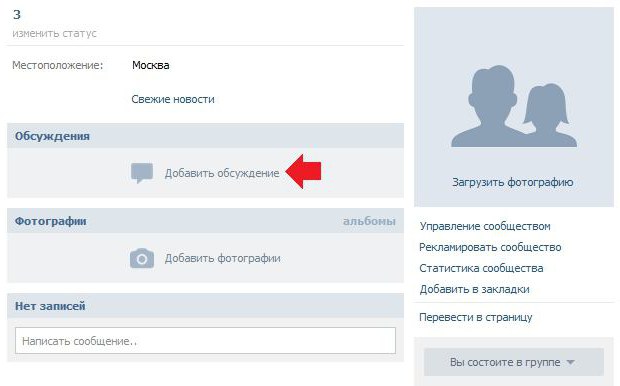
Теперь переходим к практическому решению вопроса, как создать обсуждение в группе «ВКонтакте». Начнем с настройки нашего объединения. Отметим, что «Обсуждения» по умолчанию отключены. Это касается новых сообществ. Таким образом, чтобы решить вопрос, как создать обсуждение в группе «ВКонтакте», нам в первую очередь необходимо активировать соответствующую функцию в настройках. Для этого переходим к необходимому разделу. Он называется «Мои группы». Далее выбираем пункт «Управление сообществами». Такая строка находится в верхнем углу страницы. После нажатия мы увидим окно с рядом функций. При решении вопроса, как создать обсуждение в группе «ВКонтакте», обратимся к разделу «Информация». Указываем параметр «Открытые». Далее сохраняем настройки. Для работы с сообществами существуют различные неофициальные приложения. Однако использовать их эксперты не рекомендуют.
На следующем этапе переходим на главную страницу нашей группы. Там вверху видим возникшую строку «Добавить обсуждение». Нажимаем на нее. Попадаем на новую страницу. Здесь указываем заголовок обсуждения и первый комментарий. При этом запись будет опубликована от имени автора. Есть иной вариант. Можно создать обсуждение от лица группы. Для этого отмечаем соответствующий пункт галочкой. Это окно расположено в конце рабочей панели, ниже строки комментария. После этого сохраняем изменения.
Управление

Вот мы и разобрались, как создать обсуждение в группе «ВКонтакте». Количество подобных записей не ограничено. Кроме того, можно удалить непопулярные или устаревшие обсуждения. При необходимости, можно отключить эту функцию, используя уже описанную систему настроек в обратном порядке. Если это необходимо, в разделе «Обсуждения» используем параметр «Закрыть», после чего сохраняем настройки.
Можно, не отключая подобной возможности, удалить лишь одну из тем. Для этого переходим к разделу опубликованных обсуждений. Отыскиваем кнопку «Удалить». Она должна находиться рядом с обсуждением, которое планируется закрыть. Что касается упомянутых выше нелегальных приложений для обхода правил социальной сети, чаще всего они являются всего лишь вирусом, цель которого — получить контроль над учетной записью пользователей.
Для повышения активности вашей аудитории (см. ), вы должны создавать темы и обсуждения. В них пользователи будут общаться между собой, и получать возможность задать вам, интересующие их вопросы.
Сейчас я научу вас, как создать обсуждение.
Перейдите в нужное сообщество. Теперь откройте меню и выберите пункт .
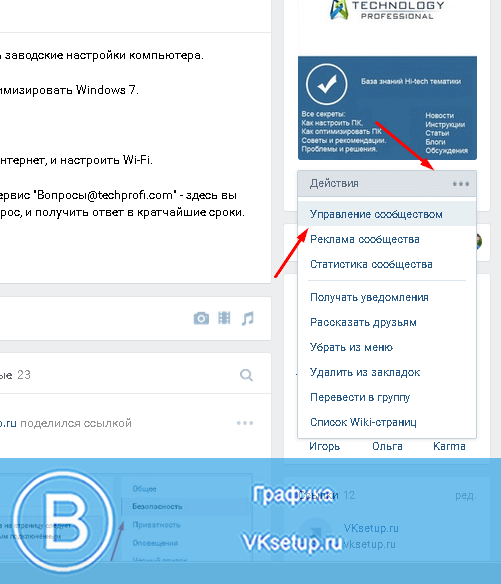
Теперь перейдите на вкладку «Разделы» , и в блоке «Обсуждения» , выберите пункт «Открытые» .
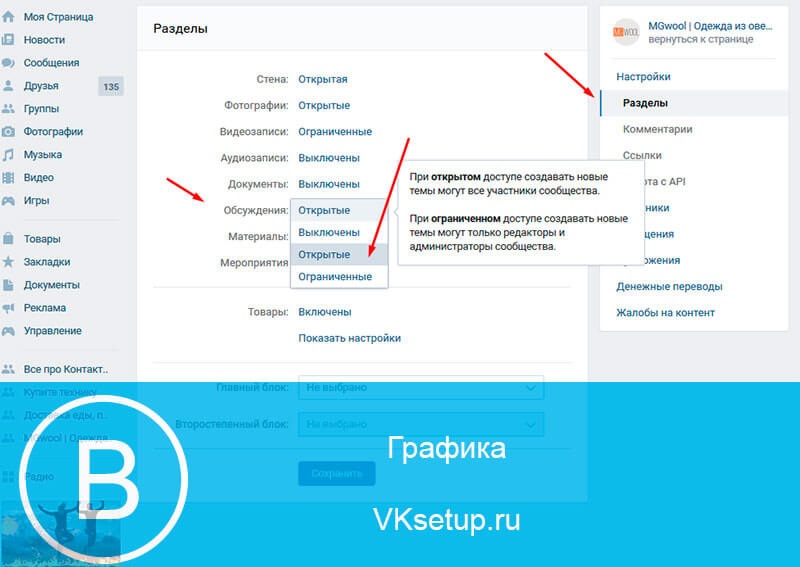
Для сохранения изменений, нажмите на кнопку «Сохранить» .
Как создать обсуждение в группе Вконтакте
Вернитесь на главную страницу сообщества. Здесь появился новый раздел — обсуждения. Щелкаем курсором мыши по заголовку, для перехода в режим редактирования.
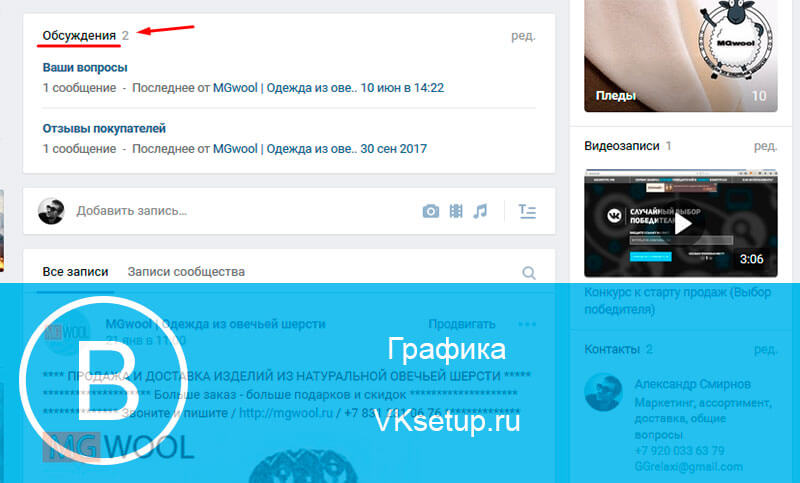
На следующей странице нажимаем на кнопку «Создать тему» .
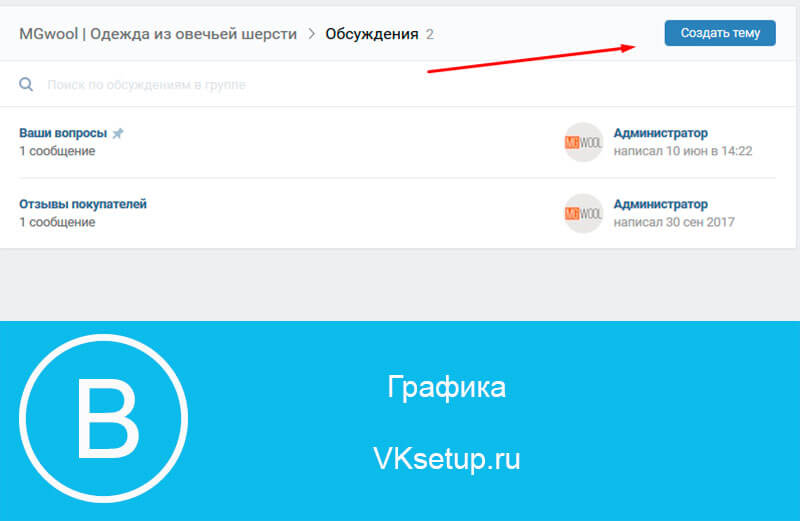
Мы перейдем к форме, в которой нужно заполнить заголовок и текст. Также можно добавить необходимый контент — графику, аудио и видео записи. Когда вы все подготовите, поставьте галочку «От имени сообщества» , и нажмите на кнопку «Создать тему» .
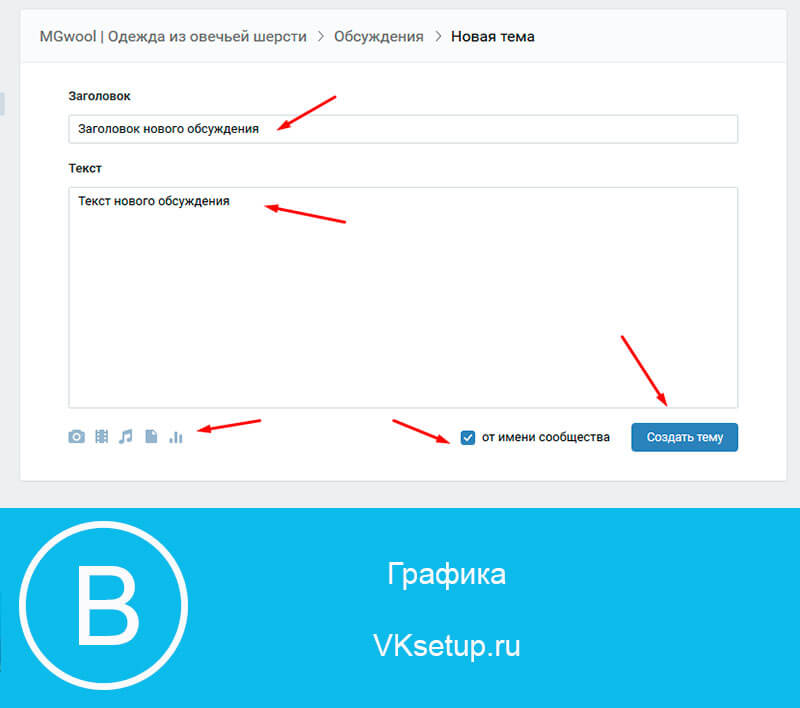
Наше обсуждение будет создано. Теперь пользователи смогут просмотреть его, и принять участие в беседе.
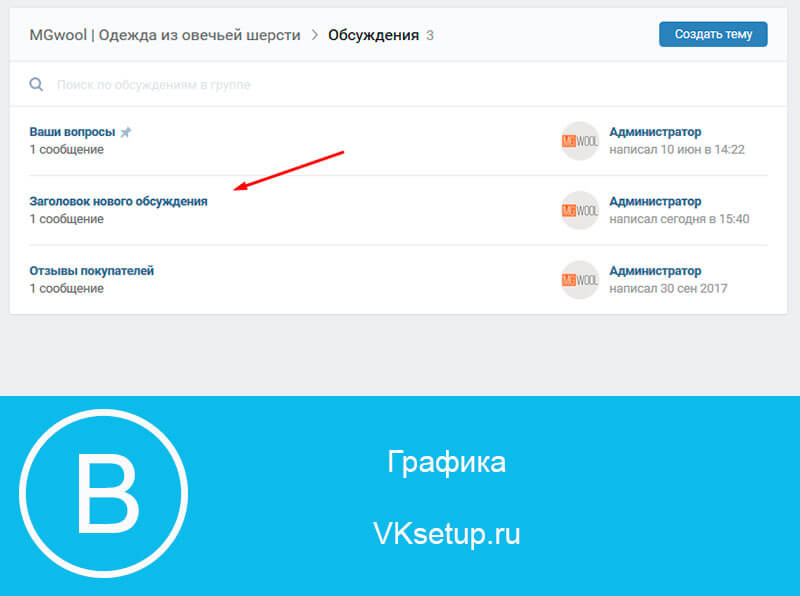
Вы должны отслеживать их активность, и при необходимости вступать в диалог.
Заключение
В любом нормальном сообществе, должна быть реализована обратная связь администрации с подписчиками. Это можно сделать через обсуждения. Обязательно используйте эту функцию, если хотите повысить лояльность своих участников.
Вопросы?
Вконтакте
Приветствую, дорогие друзья!
Поговорим об еще одном эффективном инструменте функционала ВКонтакте. Молодое или старое ваше сообщество, коммерческое или созданное исключительно для обмена информацией среди единомышленников, вам будет полезно знать, как создать обсуждение в группе ВКонтакте.
Добавление обсуждения с компьютера
Давайте узнаем, как добавить рубрики для общения с компьютера или ноутбука.
Добавление в паблик
Заходим в паблик. Под аватаркой находим иконку с тремя точками – это меню доступных действий. Нажимаем.
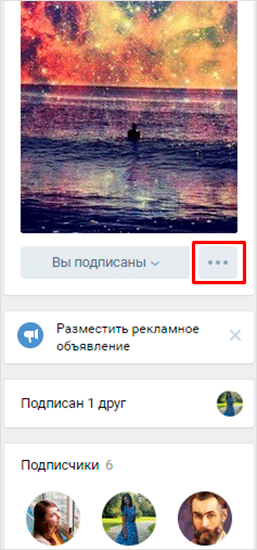
Выбираем первое действие – “Управление сообществом”.
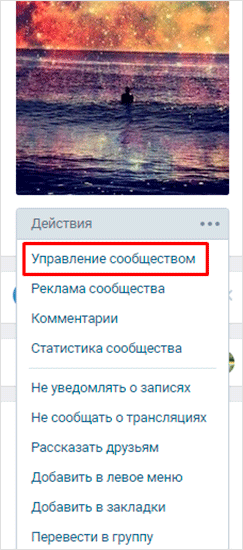
В открывшемся меню находим блок “Разделы”.
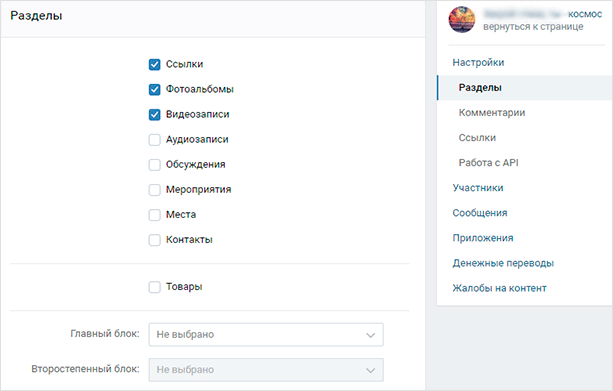
Проверяем, стоит ли галочка на разделе “Обсуждения”. Если нужно, ставим ее и сохраняем изменения, нажав “Сохранить”.
Ниже находится функция “Главный блок” – здесь можно выбрать, на каком типе контента будет стоять акцент.
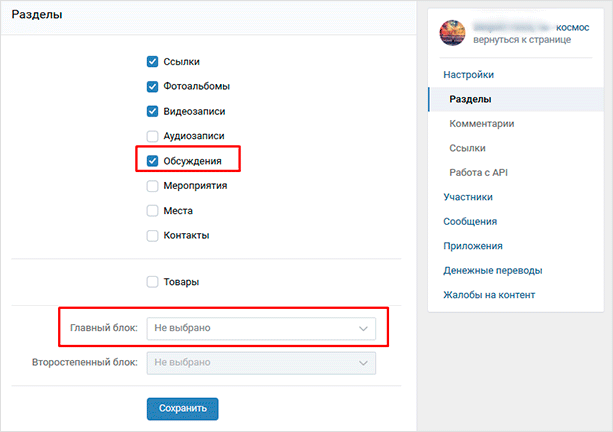
Если выбрать главным блоком обсуждения, они будут отображаться либо под шапкой паблика, либо после товаров (если такие есть). Выглядеть это будет как на скриншоте ниже.
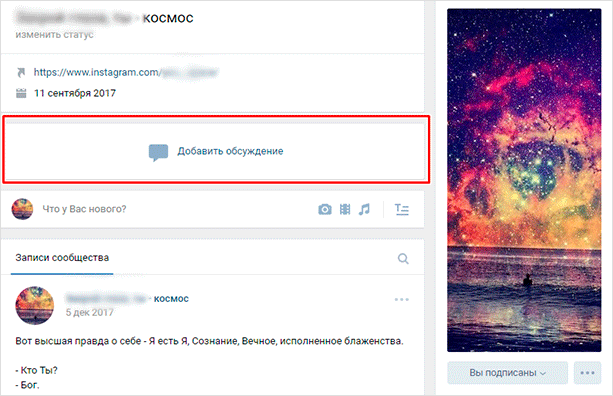
По умолчанию раздел стоит справа, под альбомами и видеозаписями.
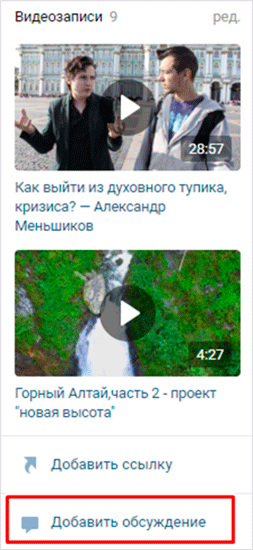
Если до этого ни одного обсуждения не было опубликовано, то раздел будет отображаться именно так – ссылкой, нажав на которую, можно опубликовать первую тему в паблике.
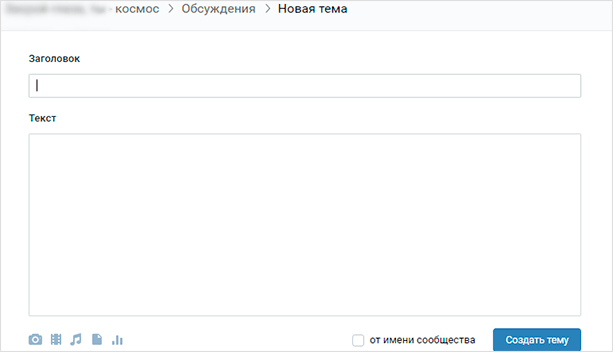
Функционал стандартный, как для любого публичного сообщения на стене в ВК: можно прикрепить фото, видео, аудио, статистику или опрос. Если поставите галочку “От имени сообщества”, новая публикация будет от имени паблика.
Можно воспользоваться поиском сообщений по любым словам, если вы не помните, где находится нужная информация.
Для добавления нового обсуждения нажмите на синюю кнопку “Создать тему”.
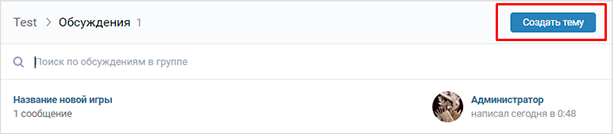
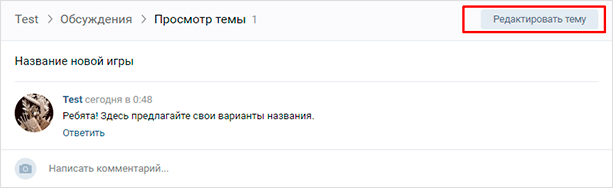
Открывается функционал, где есть возможность закрепить выбранную рубрику, и тогда она будет отображаться самой первой над всеми остальными.
Здесь же находится функция “Закрыть тему”. При ее использовании просмотр останется доступен для всех участников, но добавлять новые комментарии уже не получится.
Внизу слева есть кнопка, с помощью которой можно навсегда удалить обсуждение.
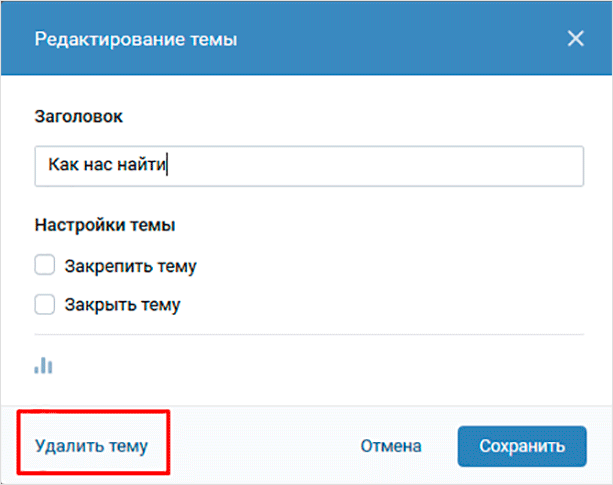
Настраивайте количество рубрик, которые будут отображаться на странице, и сортировку (по дате обновления либо по дате создания). Для этого с главной страницы сообщества нажмите на ссылку “ред.”
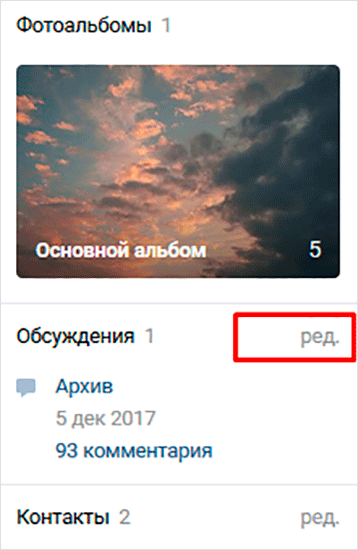
Появится функционал, где можно внести нужные корректировки.
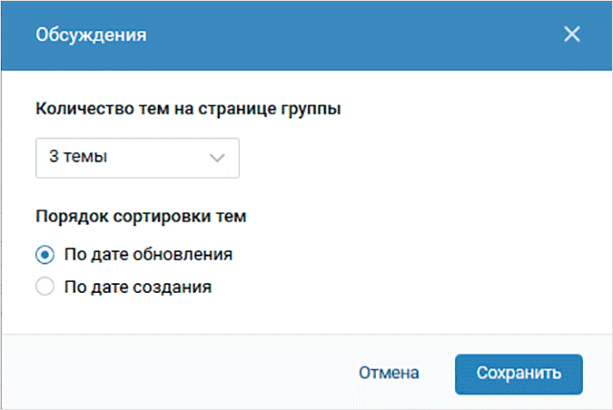
После внесения правок нажимаем на кнопку “Сохранить”.
Добавление в группу
Интерфейс для создания пространства обмена мнениями здесь немного отличается.
Точно также проделываем первые шаги – нужно попасть в управление сообществом через иконку с многоточием. Под сектором “Настройки” находим нужный нам сектор “Разделы”.
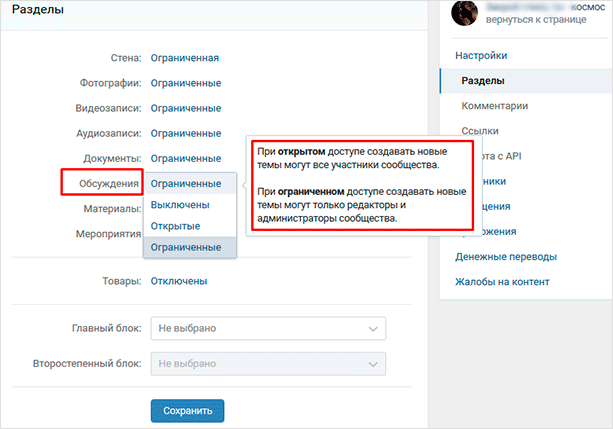
Если обсуждения выключены, необходимо их включить. Выберите, какими они будут: открытыми, когда публикация доступна всем участникам, или ограниченными, когда создавать их могут только администраторы.
Ниже расположена функция “Главный блок” – установите
включение раздела и добавление темы. Как создать обсуждение в группе вк
Вы не знаете, как добавить обсуждение в группу в контакте, но понимаете, что этот раздел просто необходим вашей группе?
Когда потенциальный клиент имеет возможность задать вопрос или просмотреть чужие вопросы с ответами от вас — это положительно влияет на конверсию группы.
Отлично! Уже через несколько минут и в вашей группе будут обсуждения. 🙂
А добавить этот блок в группу – дело пары минут. Итак, начнем!
Блок обсуждений — что это такое, для чего он нужен и как он выглядит на странице
Обсуждения в группе — это раздел, в котором люди могут общаться между собой на определенную заданную тему.
Так же, обсуждения используют для возможности участниками группы задавать вопросы администрации группы. Обсуждения подключают и для того что бы создать тему специально для отзывов, для объявлений в группе и т.д.
Если это группа по интересам, то обсуждения нужны для раскрытия отдельных узких тем среди участников группы.
- Вопрос – ответ
- Отзывы
- Как сделать заказ (наши вакансии, объявления, наши новости и пр.
Вот как это выглядит в группе, когда «обсуждения» заданы в настройках как главный раздел.
В группах и в пабликах алгоритм создания обсужений немного отличается. Для начала давайте узнаем как настроить блок с обсуждениями, именно в группе.
Как добавить обсуждение в группу в контакте
По умолчанию, при создании группы – раздел «Обсуждения» будет выключен.
Для того что бы его включить:
- Заходим в «Управление сообществом» под аватаркой или обложкой группы;
- В открывшемся окне в правой колонке находим кнопку «Разделы» и жмем ее;
- В открывшихся разделах находим «Обсуждения» и вместо слова «Выключено» рядом с «Обсуждениями», выбираем кнопку «открытые» или «ограниченные».
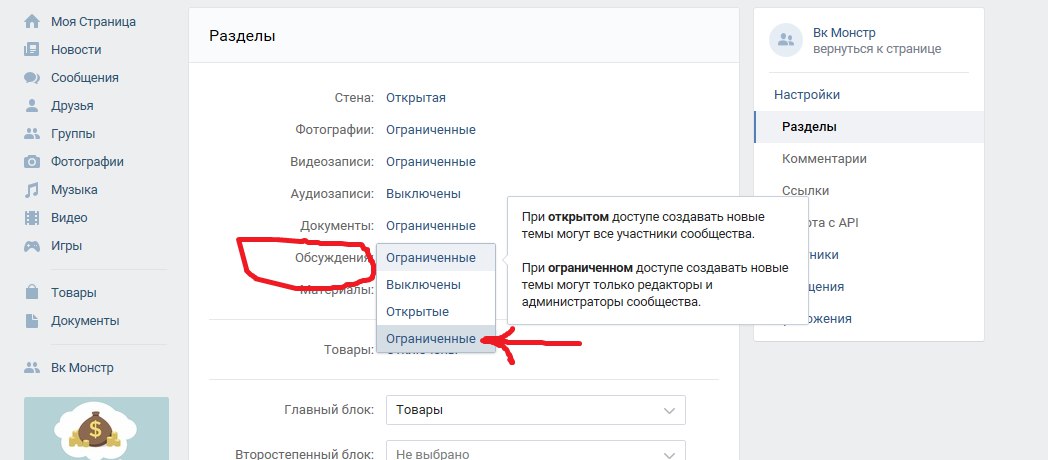
Для того что бы добавить первую тему для обсуждений, переходим на главную страницу нашей группы, находим свежесозданный нами блок, и жмем «Добавить обсуждение».
В открывшемся окне задаем заголовок нашему обсуждению и пишем первый текст в первой теме.
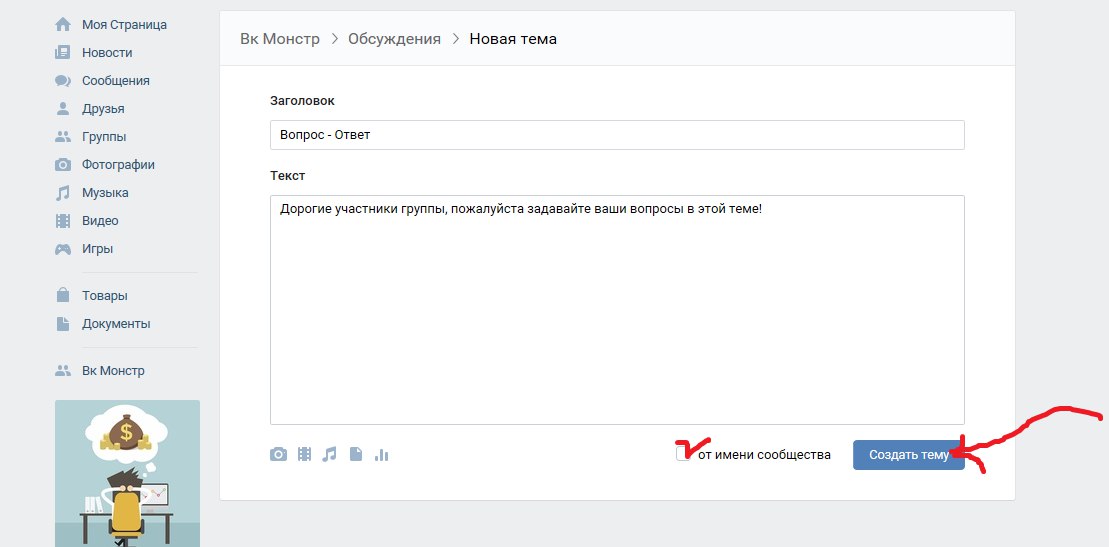
В последующем, для добавления второй, третьей темы для обсуждения, нам нужно нажать на кнопку «Обсуждения» — это название блока на главной странице и в правом верхнем углу – «Создать тему».
Чем отличаются открытые обсуждения от ограниченных
Если в группе обсуждения открытые – новые темы для них сможет создать любой желающий, что в итоге может привести к беспорядку в группе.
А если обсуждения в группе сделать ограниченными, то добавлять новые темы сможет только создатель группы, администратор или редактор. Поэтому, лучше сразу выбрать «ограниченные», и создать несколько тем для обсуждений.
Как менять место расположения блока с обсуждениями в группе
Предположим, мы хотим обсуждения в группе видеть сразу под описанием сообщества.
Для этого идем по уже знакомой нам схеме: Управление сообществом\Разделы.
«Обсуждения» мы уже включили, теперь смотрим немного ниже – жмем кнопку — «Главный блок» и выбираем «Обсуждения».
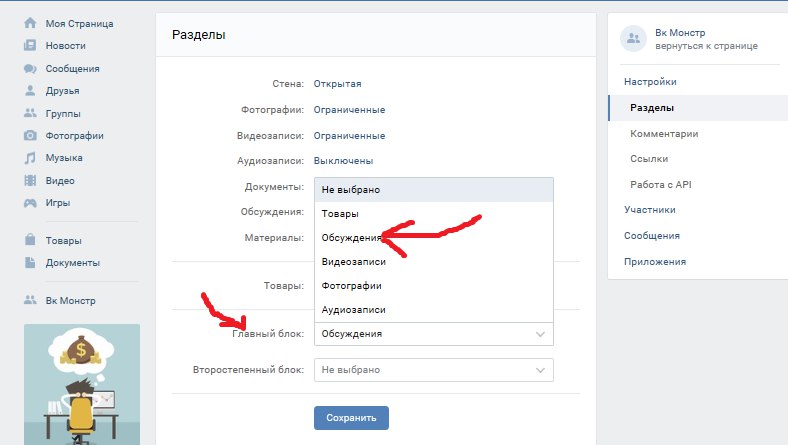
После сохранения изменений, наши обсуждения появятся на главной странице группы, а именно — сразу под описанием сообщества. И это будет выглядеть как на самом первом скриншоте в этой статье.
Если пункты «главный блок» и «второстепенный блок» оставить без изменений, а именно, статус – «не выбрано», то блок с обсуждениями окажется в нижнем правом углу под видеозаписями и над «Контактами».
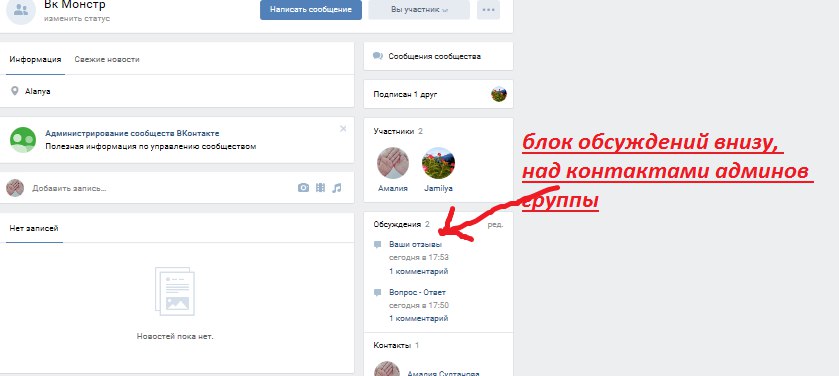
Теперь поговорим о том, как добавить блок с обсуждениями не в группу ВК а в публичную страницу, или как ее еще называют – паблик.
Особенности добавления блока с обсуждениями в паблик в контакте
Процесс добавления обсуждений в группу в контакте и в паблик имеет много общего.
И там и тут это делается чере
Как закрыть обсуждение в вк. Обсуждение в группе в контакте. Создание обсуждений на публичной странице
В данном материале мы рассмотрим, как создать обсуждение в группе «ВКонтакте» через компьютер. Как правило, данный вопрос возникает у начинающих пользователей. Решение поставленной задачи не должно отнять много времени.
Описание
Прежде чем перейти к практическому решению вопроса, как создать обсуждение в группе «ВКонтакте» с компьютера, следует определиться с понятием такого явления. Итак, поговорим об этом любопытном виртуальном явлении, которое вызывает интерес у пользователей сети. Обсуждение, по сути, представляет собою специально отведенную страницу для разговора на выбранную тему. В этом пространстве пользователи могут делиться опытом, высказывать пожелания, рекомендации и советы, выражать мнение. Кроме того, подобный объект часто используется как место, посредством которого пользователи могут задавать вопросы, в том числе и создателям группы. Как правило, это явление встречается в объединениях, посвященных играм или работе.
Настройки
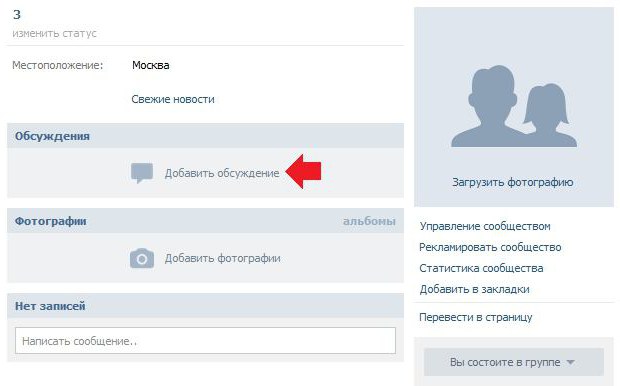
Теперь переходим к практическому решению вопроса, как создать обсуждение в группе «ВКонтакте». Начнем с настройки нашего объединения. Отметим, что «Обсуждения» по умолчанию отключены. Это касается новых сообществ. Таким образом, чтобы решить вопрос, как создать обсуждение в группе «ВКонтакте», нам в первую очередь необходимо активировать соответствующую функцию в настройках. Для этого переходим к необходимому разделу. Он называется «Мои группы». Далее выбираем пункт «Управление сообществами». Такая строка находится в верхнем углу страницы. После нажатия мы увидим окно с рядом функций. При решении вопроса, как создать обсуждение в группе «ВКонтакте», обратимся к разделу «Информация». Указываем параметр «Открытые». Далее сохраняем настройки. Для работы с сообществами существуют различные неофициальные приложения. Однако использовать их эксперты не рекомендуют.
На следующем этапе переходим на главную страницу нашей группы. Там вверху видим возникшую строку «Добавить обсуждение». Нажимаем на нее. Попадаем на новую страницу. Здесь указываем заголовок обсуждения и первый комментарий. При этом запись будет опубликована от имени автора. Есть иной вариант. Можно создать обсуждение от лица группы. Для этого отмечаем соответствующий пункт галочкой. Это окно расположено в конце рабочей панели, ниже строки комментария. После этого сохраняем изменения.
Управление
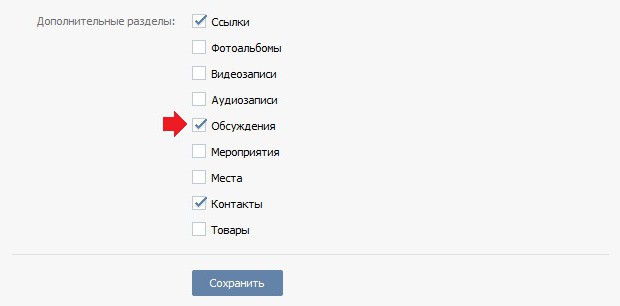
Вот мы и разобрались, как создать обсуждение в группе «ВКонтакте». Количество подобных записей не ограничено. Кроме того, можно удалить непопулярные или устаревшие обсуждения. При необходимости, можно отключить эту функцию, используя уже описанную систему настроек в обратном порядке. Если это необходимо, в разделе «Обсуждения» используем параметр «Закрыть», после чего сохраняем настройки.
Можно, не отключая подобной возможности, удалить лишь одну из тем. Для этого переходим к разделу опубликованных обсуждений. Отыскиваем кнопку «Удалить». Она должна находиться рядом с обсуждением, которое планируется закрыть. Что касается упомянутых выше нелегальных приложений для обхода правил социальной сети, чаще всего они являются всего лишь вирусом, цель которого — получить контроль над учетной записью пользователей.
Обсуждения в группах ВКонтакте – один из наиболее удачных и эффективных способов общения со своей аудиторией. С их помощью Вы сможете не только делиться информацией, но и получать обратную связь, отзывы, отвечать подписчикам на те или иные вопросы и многое другое. Сегодня мы разберем, как в группе создать обсуждение Вконтакте, что это даст и как их использовать.
Обсуждения – это один из разделов сообщества. Он может быть, как включен, так и выключен. И в зависимости от типа сообщества (группа или публичная страница), обладает теми или иными особенностями.
Главная цель обсуждений – это взаимодействие с публикой (будь то простое общения или публикация новостей). Так или иначе, они создаются для участников .
Группа или публичная страница. В чем разница?
Кто-то считает, что особой разницы нет, но это не так. Ведь бывают сообщества, где люди активно пишут, общаются или задают вопросы именно в обсуждениях. И здесь не маловажную роль играет расположение или возможность управления темами.
Так, например, если у Вас группа, то раздел с темами будет расположен посередине экрана, прямо над лентой новостей, а если паблик – в правой колонке. Казалось бы – мелочь, но оказывается, что люди гораздо охотнее пишут именно тогда, когда этот блок находится на виду (посередине).
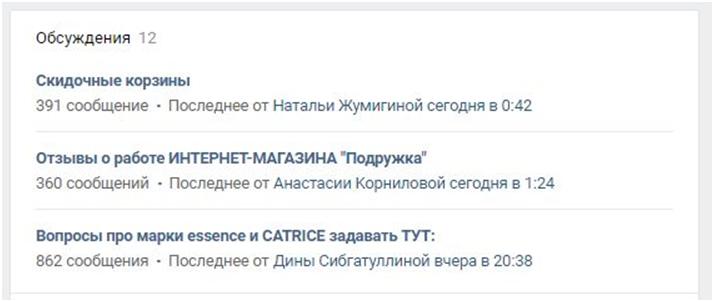
Также правильное расположение может привлечь больше внимания. В случаях, когда Вы что – то рекламируете – это играет довольно важную роль.
В группе создавать новые темы могут все участники (при определенных настройках), а на публичной странице только администратор или редактор.
Обсуждения в группе, как правило, носят развлекательный характер. Здесь люди общаются, делятся чем – то, могут даже играть в какие – то игры.
В пабликах же обсуждения создаются в целях информирования своей аудитории. Например, разместить информацию о товаре/услуге, отзывы, как оформить или оплатить заказ и т. д.
Создание обсуждения в группе
Давайте рассмотрим процесс создания обсуждений в группе. Ниже приведена пошаговая инструкция:
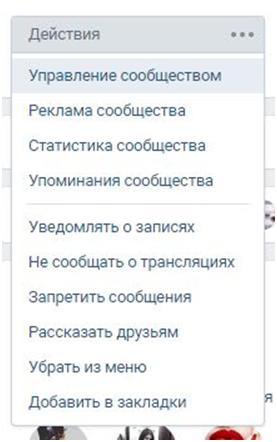
- Далее в «Разделы».
- Найдите и включите пункт «Обсуждения».
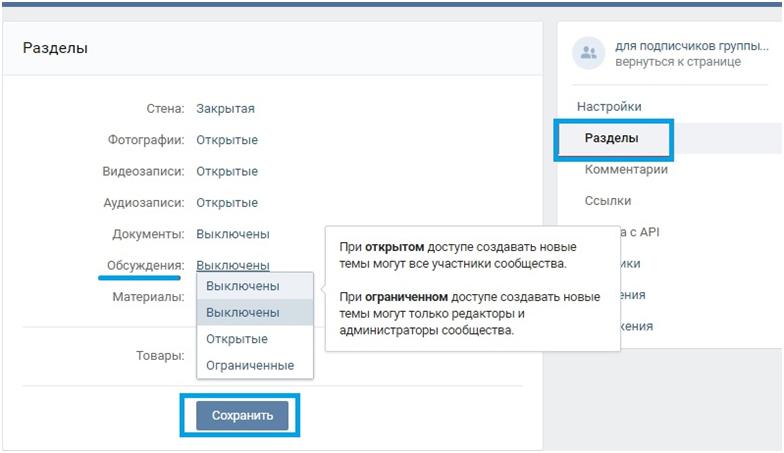
- Сохраните изменения.
- После проделанных действий в Вашей группе появился новый раздел. Нажмите кнопку «Добавить обсуждение».
- Укажите заголовок и текст.
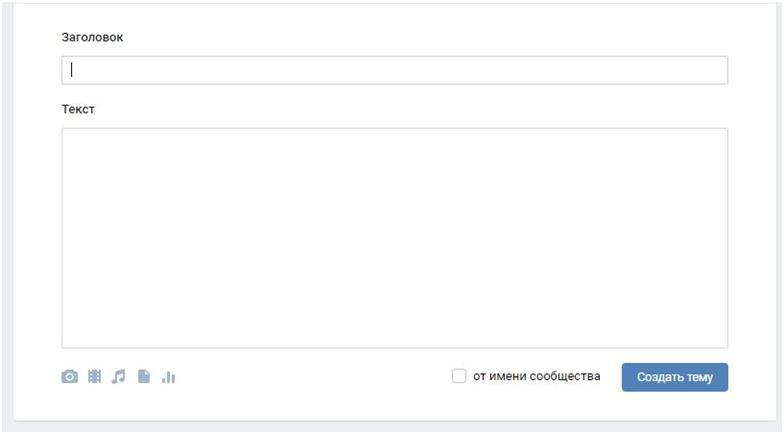
- Нажмите «Создать».
Теперь давайте разберемся, как добавлять новые темы.
- Перейдите в обсуждения. Для этого просто кликните по ним.
- Далее Вы увидите список всех созданных тем. В правом верхнем углу нажмите кнопку «Создать».
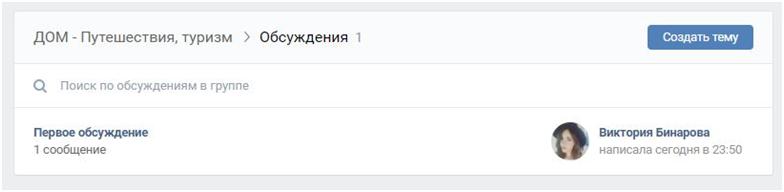
- Укажите заголовок и текст.
- Нажмите «Создать».
Как видите, все предельно просто и ясно.
Создание обсуждений на публичной странице
Процесс создания обсуждений в паблике почти такой же, за исключением некоторых моментов.
Давайте перейдем к инструкции:
- Зайдите в «Управление сообществом».
- Далее в «Разделы»;
- Поставьте галочку напротив «Обсуждения».
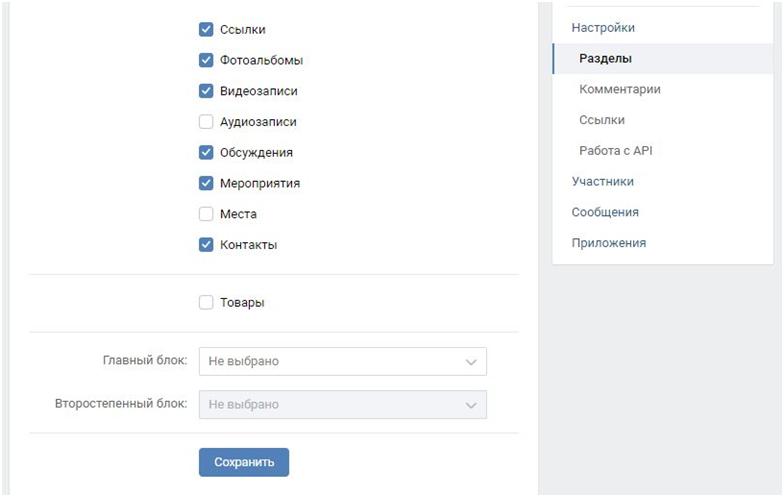
- Сохраните изменения.
- После этого на странице паблика в правой колонке появилась кнопка «Добавить обсуждение». Нажмите ее.
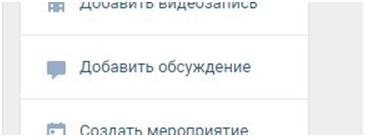
- Укажите заголовок и текст.
- Нажмите «Сохранить тему».
Процесс добавления новой темы точно такой же, как и в группе. Поэтому, сложностей у Вас возникнуть не должно.
Как закрепить или удалить
Если Вы желаете полностью удалить раздел, тогда Вам необходимо выключить его в настройках «Управление сообществом».
Если же Вы хотите удалить или закрепить отдельную тему, тогда следуйте следующей инструкции:
- Зайдите в обсуждения и выберите тему, которую необходимо удалить/закрепить.
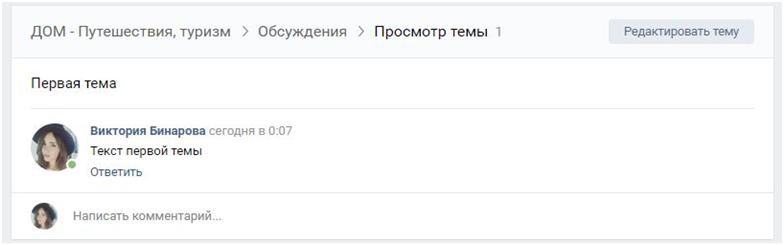
- В правом верхнем углу нажмите кнопку «Редактировать тему».
- В появившемся окне Вы сможете закрепить, закрыть или вовсе удалить тему. Также здесь есть возможность поменять заголовок и добавить опрос.
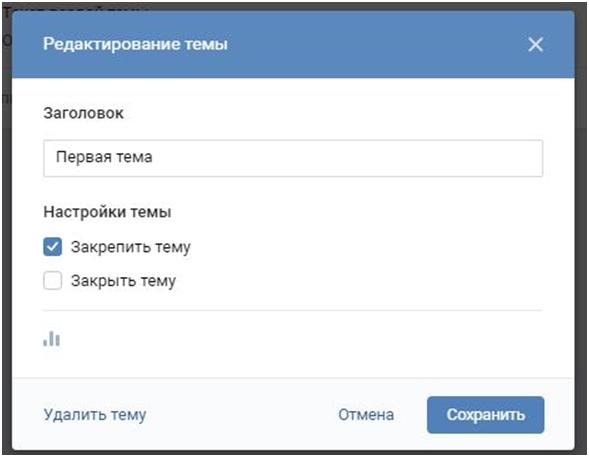
- После того, как Вы в

